Einleitung
Diese Anleitung zeigt dir, wie du den Hauptlautsprecher im iPhone 11 austauschen kannst. (Wenn du den Ohrhörer-Lautsprecher austauschen willst, benutze diese Anleitung.) Durch den Tausch des Lautsprechers können Probleme mit schwacher Lautstärke, schlechtem Klang oder gestörter Wiedergabe gelöst werden.
Werkzeuge
Ersatzteile
-
-
Schalte dein iPhone aus, bevor du mit dem Zerlegen anfängst.
-
Entferne die beiden 6,7 mm langen Pentalobe Schrauben an der Unterkante des iPhone.
-
-
-
Überdecke die Glasscheibe des Displays komplett mit überlappenden Streifen von durchsichtigem Paketband.
-
Wenn das Glas so stark zerbrochen ist, dass der Saugheber in den nächsten Schritten nicht gut haftet, dann versuche ein starkes Klebeband ("Panzerband") zu einem Griff zu falten und so auf die Scheibe zu kleben, dass du sie damit hochziehen kannst.
-
-
-
Drücke den blauen Griff zurück, damit die Arme der Anti-Clamp frei beweglich werden.
-
Schiebe die Arme entweder über die linke oder die rechte Kante des iPhones.
-
Bringe die Saugheber nahe an der Unterkante des iPhones an, einen auf der Vorderseite, den anderen auf der Rückseite.
-
Drücke die Saugheber zusammen, so dass sie auf den Oberflächen haften.
-
-
-
Drücke den blauen Griff vorwärts, um die Arme wieder zu verriegeln.
-
Drehe den Griff eine volle Umdrehung im Uhrzeigersinn, oder bis du merkst, dass sich die Saugheber dehnen.
-
Achte darauf, dass sich die Saugheber weiterhin gegenüber stehen. Wenn sie sich nicht mehr gegenüber stehen, dann löse die Saugheber ein wenig ab und schiebe sie in die richtige Position.
-
-
-
Führe einen erwärmten iOpener durch die Arme der Anti-Clamp.
-
Forme den iOpener so, dass er auf der Unterkante des iPhones liegt.
-
Warte eine Minute, damit sich der Kleber lösen und ein Spalt entstehen kann.
-
Setze ein Plektrum in den Spalt unter das Display und der Kunstoffblende ein, nicht unter das Display selbst.
-
Überspringe die nächsten drei Schritte.
-
-
-
Benutze einen Haartrockner, ein Heißluftgebläse oder bereite einen iOpener vor und erwärme eine Minute lang die Unterkante des iPhones.
-
-
-
Wenn du einen einzelnen Saugheber benutzt, dann setze ihn an der Unterkante des iPhones auf. Vermeide dabei den gebogenen Teil der Glasscheibe.
-
-
-
Ziehe den Saugheber kräftig und gleichmäßig hoch, so dass ein kleiner Spalt zwischen Frontpanel und Rückgehäuse entsteht.
-
Setze ein Plektrum in den Spalt unter dem Display und der Kunstoffblende ein, nicht unter dem Display selbst.
-
-
-
Schiebe das Plektrum um die untere linke Ecke herum und dann an der linken Seite nach oben. Trenne so die Verklebung des Displays auf.
-
-
-
Setze das Plektrum erneut an der Unterkante des iPhones ein und schiebe es zum Auftrennen des Klebers an der rechten Seite nach oben.
-
-
-
Ziehe die rechte Kante des Displays behutsam nach unten (in Richtung des Lightning-Anschlusses).
-
Setze das Plektrum in die obere rechte Ecke des Smartphones ein.
-
-
-
Ziehe das Display soweit wie nötig nach unten (in Richtung des Lightning-Anschlusses), bis der Spalt groß genug ist, um ein Plektrum einzusetzen.
-
Schiebe das Plektrum zur oberen linken Ecke hin und trenne alle restlichen Klebeverbindungen auf.
-
-
-
Klappe das Display von der linken Seite her, wie die Rückseite eines Buchs, hoch und öffne das iPhone.
-
Stütze das Display an einem stabilen Gegenstand ab.
-
-
-
Hebe das Display ein wenig an der Unterkante an und kippe es dabei, so dass du im folgenden Schritt besser an die Schrauben herankommst.
-
-
-
Entferne die drei 1,1 mm Y000 Schrauben, mit denen die Halterung des Akkusteckers befestigt ist.
-
-
-
Heble den Akkustecker mit einem Spudger oder einem Fingernagel aus seinem Anschluss auf dem Logic Board.
-
Biege den Stecker ein wenig vom Logic Board weg, so dass er sich nicht versehentlich mit seinem Anschluss verbinden kann.
-
-
-
Drehe die fünf 1,1 mm Y000 Schrauben heraus, mit denen die Halterung der Logic Board Abdeckung befestigt ist.
-
-
-
Trenne den Stecker am Kabel zum LCD-Panel mit einem Spudger oder dem Fingernagel ab.
-
Trenne den Touchscreen-Stecker daneben ab.
-
-
-
Trenne den Stecker zur Frontsensoren-Gruppe mit der Spudgerspitze oder dem Fingernagel ab.
-
-
-
Drehe die fünf Kreuzschlitzschrauben heraus, mit denen die Halterung unterhalb der Taptic Engine und des Lautsprechers befestigt ist:
-
Vier 1,6 mm Schrauben
-
Eine 1,3 mm Schraube
-
-
-
Hebe das schwarze Klebeband und das Gummipad auf dem Stecker der Taptic Engine mit einer Pinzette hoch und entferne beides.
-
-
-
Entferne die fünf Schrauben, mit denen der Lautsprecher und die Halterungen befestigt sind:
-
Eine 1,9 mm Kreuzschlitzschraube
-
Eine 2,3 mm Kreuzschlitzschraube
-
Eine 3,1 mm Abstandsschraube
-
Zwei 1,9 mm Kreuzschlitzschrauben
-
-
-
In der unteren Ecke des iPhones befindet sich ein kleines Plättchen, welches die letzte Schraube am Lautsprecher bedeckt. Hebe es hoch und schiebe es zur Seite.
-
Entferne die 2,4 mm Abstandsschraube darunter.
-
-
-
Setze einen Spudger nahe am Gehäuserand des iPhones unter die Oberkante des Lautsprechers ein.
-
Heble die Oberkante des Lautsprechers behutsam hoch.
-
-
-
Halte den Lautsprecher an den Seitenkanten und ruckle ihn hin und her, um die Klebeverbindung zur Unterkante des iPhones zu lösen.
-
Ziehe den Lautsprecher von der Unterkante des iPhones weg, bis sich die Klebedichtung löst.
-
-
-
Entferne den Lautsprecher.
-
Ziehe alle Kleberreste mit einer Pinzette ab.
-
Reinige alle Klebeflächen darunter mit etwas Isopropylalkohol und einem fusselfreien Tuch oder Kaffeefilterpapier, damit die Dichtung gut hält.
-
Bringe die Dichtung am Lautsprecher an und baue dann den Lautsprecher ein.
-
Vergleiche dein neues Ersatzteil genau mit dem Originalteil. Möglicherweise musst du fehlende Bauteile übertragen oder Schutzfolien abziehen, bevor du es einbauen kannst.
Um dein Gerät wieder zusammenzusetzen, folge den Schritten in umgekehrter Reihenfolge.
Entsorge deinen Elektromüll sachgerecht..
Die Reparatur verlief nicht wie geplant? In unserem iPhone 11 Antwortenforum findest du Hilfe bei der Fehlerbehebung.









































































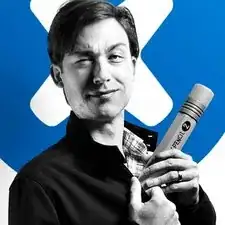
the right screws wouldn’t come off
Yusef San Inocencio -
Hello guys, I still haven't found away to power off the iphone without using the screen. Cheers!
danielaguirre93 -
You can try this.
Quickly Press and release the volume up button.
then Quickly Press and release the volume down button.
then press and hold the power button and wait until it turns off.
worked for me :D
Benóný Egilson -
Where does one get replacement seals? Is this the same as the display assembly adhesive?
Brian Baker -